ワードプレスには、「プラグイン」という機能を拡張するツールがあります。
ブラグインの種類には…
・記事を書くために便利な機能を追加するもの
・検索エンジン対策(SEO)に便利な機能を追加するもの
・自動的に関連記事や人気記事を出力するもの
・ページ表示速度を改善するもの
・お問い合わせフォームなどを自動的に作成するもの
…などなど、例を挙げればキリがありません。
世界中で新しい、様々なプラグインが作られていて、ブロガーが必要とするようなツールは探せば殆ど見つかります。
フリーで配布されてるものがほとんどなので、気になったものは試してみるといいですね。
このプラグインでの拡張性こそが、ワードプレスの大きな魅力の一つでもあります。
とりあえずこのページでは、プラグインのインストール方法だけを学びます。
おすすめするプラグイン一覧は他の記事でも書いているので、ブログを制作していく過程で必要なものがあればその都度追加するようにしましょう。
プラグインのインストール方法
プラグインをインストールする方法は複数あります。
・ワードプレスの管理画面から探してインストールする方法
・プラグインのZIPファイルをアップロードしてインストールする方法
・FTPドフトで「plugins」フォルダにアップロードする方法
…などです。
プラグインの最も簡単なインストール方法は、管理画面の左サイドバー
「プラグイン」→「新規追加」
で、プラグイン名を検索して見つける事ですね。
インストールした後は「有効化」をすれば、すぐにプラグインを実装する事が出来ます。
そういったものは、プラグインのファイルを検索エンジンなどで見つけて、プラグインのZIPフォルダをダウンロードし、それをアップロードする方法を取りましょう。
ZIPファイルを手に入れたら、管理画面の新規追加からアップロードを選択し、ZIPファイルのままアップロードしてください。
もしくは、FTPでサーバー内のプラグインフォルダに直接アップロードしてやる方法があります。
FTPソフトなどを使う事になりますが、難しい事じゃないので、覚えておくと非常に便利です。
詳しいプラグインのインストール方法に関してはこちらの記事が参考になると思いますので、読んでおいてください。
・プラグインをインストールする3つの方法
FTPの使い方はこちらの記事でも紹介しています。
↓
◎FTPソフトの使い方とディレクトリ構造
プラグインやWP本体の更新に注意!
ワードプレス本体やプラグインの更新は、気軽に行わないで下さい。
もし、ワードプレスやプラグインの中身をいじって編集した場合は、その編集部分がリセットされてしまう可能性があります。
WPtouchなんかは、FTPで中に入れたアドセンス、編集したPHPファイル、CSSなんかはすべて初期化されてしまうので、特に注意して下さい!
動画で注意点をまとめたんで、見て下さい。
~参考リンク~
・FTPソフトの使い方
・クリップボードツールを活用して作業効率UP
プラグインの更新について
プラグインの更新はワードプレス管理画面の上部に、更新マークがあるのでそこをクリック。

プラグインやワードプレス本体の更新画面になるので、更新したいプラグインにチェックを入れて更新をします。
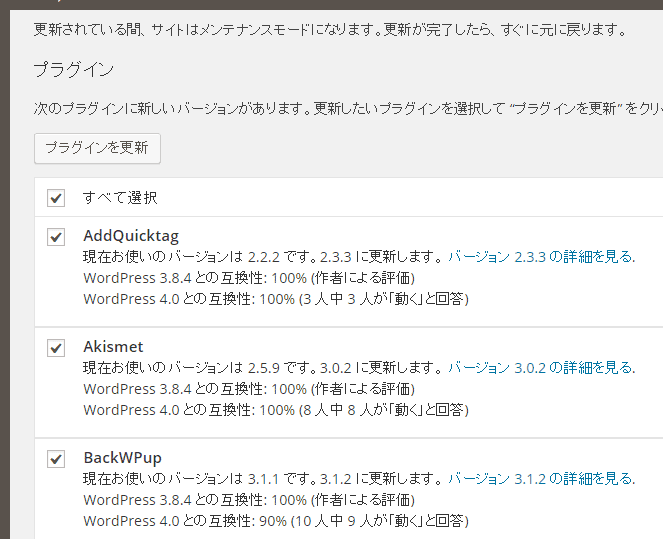
更新すると以前の仕様と大きくプラグインが変わる事もあります。
また、設定は基本的に受け継がれますが、中身をFTPなどを使ってカスタマイズした場合などは更新して元に戻ってしまう事もあります。
更新時はプラグインのバックアップを念のため取っておくとより安全です。
FTPからバックアップを取る方法はこちらを参考に。
https://29college.biz/?p=363
プラグインの更新は最新版の物に更新されますが、それによって必ずしもエラーが回復するわけでもないです。
現状で何とも無いのなら、自分はそこまで頻繁に更新はしないようにしてます。
いちいち不具合をチェックするのも面倒なんでね。
更新してアップグレードしたけど逆にプラグインの調子が悪い…って事も稀にありますしね。
更新時は不具合が無いか色々と一応チェックした方が無難です。
ダウングレードの方法
更新して調子が悪い場合。
もしくは最新版でも不具合がある場合などは、逆に以前のバージョンにプラグインをダウングレードする事も可能です。
ダウングレードする場合は、各プラグインの公式ページに移動します。
プラグイン名を検索すれば出てくると思います。
ここがAddquick tagの公式ダウンロードページです。
https://wordpress.org/plugins/addquicktag/
「Download Version 2.3.3」をクリックすれば最新版がダウンロードされます。
ダウングレードする場合は、右下の
Compatibility
WordPress —-
と書いてある所でダウンロード可能な過去のバージョンと現在のWordpressの互換性を確認し、ダウンロードリンクにバージョンを追記する形で過去のバージョンがダウンロード出来ます。
例とすると…
https://downloads.wordpress.org/plugin/addquicktag.2.3.0.zip
https://downloads.wordpress.org/plugin/addquicktag.2.2.2.zip
のように、ダウンロードリンクのケツにバージョンを書けばOKです。
このダウングレード方法は全プラグイン共通ですね。
ちなみに「プラグイン ダウングレード」でGoogle検索すれば、詳しい方法が出てくるはずですので、分からない方はいつものように検索してみましょう。
投稿日:2016年10月19日(水) 10:10

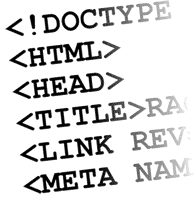 SEOのために意識するhead要素
SEOのために意識するhead要素  ワードプレスのバックアップ方法と復元・リビジョンと自動保存
ワードプレスのバックアップ方法と復元・リビジョンと自動保存 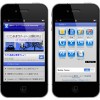 29WPtouchのテーマカスタマイズ FTPソフトを使って編集
29WPtouchのテーマカスタマイズ FTPソフトを使って編集 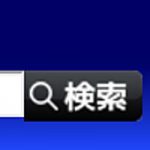 サイト内検索フォームを設置する
サイト内検索フォームを設置する  ワードプレスの投稿実践動画
ワードプレスの投稿実践動画  WordPressのテーマとPHPの基礎
WordPressのテーマとPHPの基礎  レンタルサーバー選びとワードプレスのインストール
レンタルサーバー選びとワードプレスのインストール  ブログに貼り付けたYoutube埋め込み動画サイズの自動化
ブログに貼り付けたYoutube埋め込み動画サイズの自動化